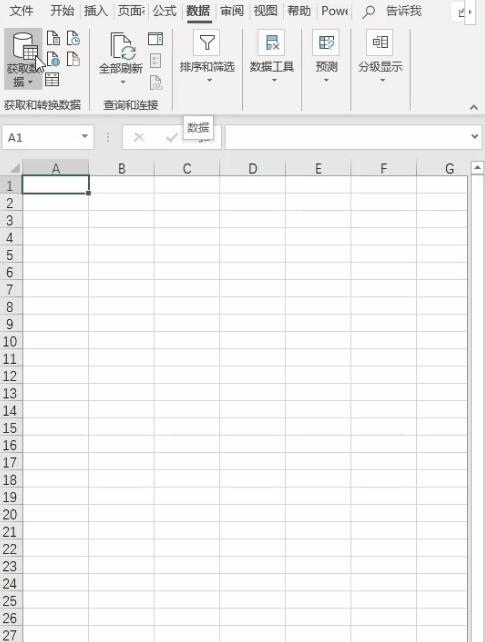点击上面↑
玩转电脑
关注铅锤哥,轻松学电脑
大家的电脑在关机的时候,一般都可以看到有好几个选项,包括睡眠、休眠、待机、关机、重启等等,不同的场景使用不同的模式,合理使用会使得工作效率事半功倍。
那么,电脑睡眠和休眠有什么区别?Windows的几种电源模式你都了解吗?
今天铅锤哥就来详细介绍一下。

Windows几种电源模式详解
首先来看看,这几种常见的Windows电源模式。
1、关机模式
这是最传统的关机方式,操作系统在执行关机操作的时候,会退出所有程序,停止一切硬件操作,然后关闭电源。

直接关机模式
Win7以下的电脑关机操作和按下电源按钮(接入电源时)都是硬关机(特点是不保存任何信息、数据,直接关机)。
需要注意的是,在Win8之后到目前的Win10,所谓的关机选项并不是这种最简单最纯粹的关机,而是快速启动模式。

Win10快速启动模式
2、休眠模式
在休眠模式下,内存中的所有数据都会存储到硬盘的特定空间内,这样一来只要重新按下开机键,就会将硬盘里临时存储的内存数据恢复到内存里,即可恢复到之前的正常工作进度。

休眠模式
即使完全断电,也可以恢复。只是恢复时间较长且需要较大的硬盘空间。
休眠是“关机”的一种模式,原理是在执行休眠时,会把内存中暂存的数据写入到硬盘中。执行休眠的时候,CPU、内存、硬盘等等都不会工作,基本等同于断电关机。

一旦开机,电脑加载信息时就会读取那个被写入硬盘的休眠文件,调取关机前保存的状态,实现快速开机(启动自检等流程照旧)。
3、睡眠模式
选择睡眠模式时,系统会将正在处理的数据保存到内存中,除内存以外的所有设备都停止供电。
若是内存也断电了,数据就会丢失!也就意味着如果之前的工作没保存的话,都算是都白忙了。

在睡眠模式下,只要轻轻晃动鼠标或是敲击一下键盘,即可快速恢复到工作状态中。

睡眠模式下,按任意键可唤醒电脑
4、快速启动模式
快速启动模式是从Win8开始微软推出的一种新模式,它结合了休眠和睡眠二者的特点,“关机”时类似于休眠,但是只把维持操作系统的核心数据写入到硬盘暂存。
“开机”的时候,又如同“睡眠”模式下唤醒一样,跳过系统加载和驱动加载的过程,最终的效果就是看起来和普通开、关机没什么区别,但是速度要快很多。

快速启动模式
对于使用固态硬盘的笔记本,可以设置合上盖子的时候进入休眠模式,这样上下班的时候就不用花时间等电脑关机啦。如果需要再开机,只需要按电源键即可,非常方便;同时由于是固态硬盘,您也不用担心路上振动造成数据丢失或者损坏。

总的来说,电脑休眠与睡眠还是有明显的区别的,一个是数据存储到硬盘,另外一个是数据存储到内存,相信大家看完本文,对于Windows系统的几种电源模式完全都明白了吧。
-------------------------------------------
我是铅锤哥,IT行业从业十年经验
喜欢结交更多的朋友,大家一起学习
如果您在电脑或者网络遇到问题,十分欢迎和我交流哦
公众号搜索:玩转电脑
如果想要了解电脑硬盘如何分区?分多少个盘?怎么分才好?很简单。不妨关注一下我的微信公众号「玩转电脑」,直接回复关键词「分区」就可以看到了。
我们这个公众号每天都会给你推送一段电脑实用小干货。
---------------------------------------------------------------------------
,